Showfoto/White Balance/bg: Difference between revisions
Manol.Denev (talk | contribs) Created page with "Преди да затворите снимката и да се похвалите с нея, настройте нивата, както го направихме в [[Special:..." |
Manol.Denev (talk | contribs) No edit summary |
||
| (One intermediate revision by the same user not shown) | |||
| Line 81: | Line 81: | ||
|} | |} | ||
{{Note|Мърдайки дясната точка на <menuchoice>Curves<menuchoice>, надолу, все едно използвате <menuchoice>Levels</menuchoice> и премествате максималното изходно ниво надясно, така че помислете!}} | {{Note|Мърдайки дясната точка на <menuchoice>Curves</menuchoice>, надолу, все едно използвате <menuchoice>Levels</menuchoice> и премествате максималното изходно ниво надясно, така че помислете!}} | ||
Сега вече, след повторна манипулация, челото не е толкова осветено: | Сега вече, след повторна манипулация, челото не е толкова осветено: | ||
| Line 97: | Line 97: | ||
|} | |} | ||
Изучихме поредния удобен инструмент. Надявам се поредицата от уроци да ви харесва и да ви е полезна, разбира се. Не се притеснявайте да предлагате идеи за подобрения. До следващия път! | |||
[[Category:Дом & Хоби/bg]] | [[Category:Дом & Хоби/bg]] | ||
[[Category:Фотография/bg]] | [[Category:Фотография/bg]] | ||
[[Category:Уроци/bg]] | [[Category:Уроци/bg]] | ||
Latest revision as of 17:25, 3 January 2011
Фото KDE Урок 1-3: Балансиране на бялото
Унай Гарро (uga) - Лято 2008
Това е третият урок от поредицата уроци, имащи за цел да ви покажат колко полезни могат да са фотографските приложения на KDE за оправяне/ подобряване на вашите изображения. В първия и втория урок се занимавахме с оправяне на проблеми, свързани с осветеността на снимките, т. е. зоните на снимките, които са твърде тъмни или твърде светли. Използвахме инструменти като и .
В този урок ще продължим да се занимаваме с подобни проблеми, но ще се съсредоточим върху цветовете, а не върху осветеността.
Нека започнем!
Може да се каже, че по- голямата част от снимките, които правим са навън, на открито. Има светлина, слънце- снимките стават хубави. Понякога, обаче, се налага да снимаме в закрити помещения- на купони и конференции, където условията за снимане са доста лоши- често не ни достига светлина, дори се налага да използваме светкавица. Питате се какво значение има това? Осветлението в затворени помещения влияе на снимките по различен начин и най- често- по неприятен начин. Това влияние зависи от различните видове осветителни тела- крушки с нагреваеми жички или флуоресцентни лампи.
Нека разгледаме примерното изображение, предоставено ни от Себастиан Кюглер:

|
Това са Майк и Пол. На снимката, те обсъждат много сериозни проблеми на едно събиране на Академията.
Забележете- лицето на Майк е прекалено червено. Може би е от разгорещената дискусия?
Какво се е случило? Явно стаята е била зле осветена и това се е отразило. Попринцип мозъците ни се справят с този проблем, но фотоапаратите не успяват.
Повечето модерни дигитални камери имат вградено решение за този проблем- режим, наречен "white balance (WB)". Често, менюто изглежда по подобен начин:
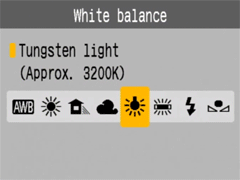
|
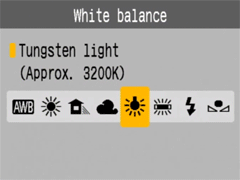
|
Ако апаратът е бил настроен правилно, снимката щеше да изглежда по- добре. Затова, винаги е полезно да разучавате възможностите и режимите на фотоапаратите си.
Попринцип, фотоапаратите са в режим на автоматично балансиране на бялото- . Това предполага автоматичното избиране на най- подходящото решение. Честно казано- повечето пъти този механизъм не сработва както трябва- точно както сега.
Но не се притеснявайте! Showfoto ще реши този проблем!
Нека отворим снимката в Showfoto и да отидем в менюто -> :
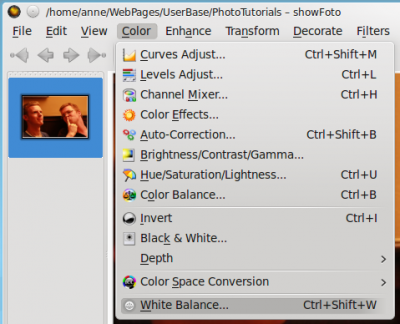
|
Ще се появи диалогов прозорец:
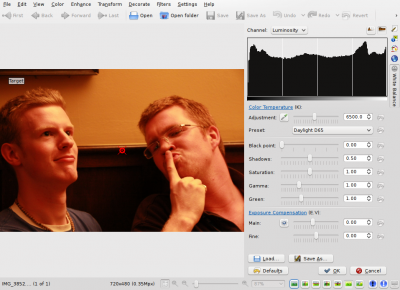
|
Изглежда сложно, нали? Всъщност е много просто. Най- важни са горните, първи два слайдъра.
И двата правят едно и също нещо, но начинът им на настройване е различен.
Вторият слайдър е подобен на настройките, които можете да срещнете при камерите, както видяхме по- горе (). Има различни опции, които може да изберете. Но как да разберете коя опция да маркирате? Труден избор, нали?
Точно затова, първият инструмент е по- гъвкав. Той ви позволява да настроите Келвиновата температура на светлината. Келвиновата температура определя, дали светлинният източник е по- топъл (червеникав) или по- хладен (син). Колкото по- надясно движите слайдъра, толкова по- червена ще става снимката. Обратно- колкото повече го движите наляво- толкова по- синкава ще става тя. Трябва да се отбележи, че този инструмент може да бъде много сложен за използване- понякога ще се налага да настройвате и зелените цветове.
Има ли решение за този проблем? Има, при това- много просто. В същия диалогов прозорец, точно до слайдъра на Келвиновата температура, има пипетка (виж следващата снимка). Тя ви позволява да изберете точка от снимката, която, всъщност, би трябвало да е бяла или сива.
Повечето снимки имат такива области. Например, аз избрах яката на блузата на Майк, защото изглежда, че трябва да е бяла:
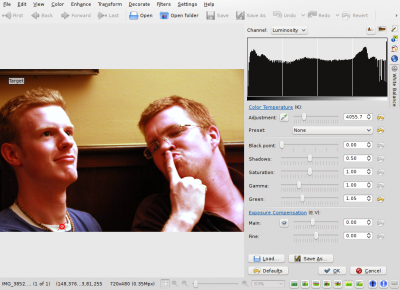
|
Впечатляващо, нали? Точно това е силата на корекцията на бялото. Сега виждате, че лицето му не е оранжево, стената е жълта, а блузата му е тъмно- синя. Оставям на вас да донастроите изображението по ваш вкус, ако пожелаете.
Все пак, аз не съм напълно доволен от изображението. Вижте челото на Майк- бяло е, защото предишната настройка го е пренаситила. В тази област липсва информация- хистограмата е изрязана. По необясними причини, в някои снимки, Showfoto проявява този ефект. Случва сe в по- светли области, без детайлност и контури. Колкото и да се опитвате да избегнете този проблем при настройването- няма да успеете. Но ние няма да се предадем!
Ако помните, във втория урок, научихте как да настройвате яркостта на снимките, използвайки . Нека опитаме. ПРЕДИ да потвърдим настройката за баланса на бялото, нека да позатъмним челото на Майк:
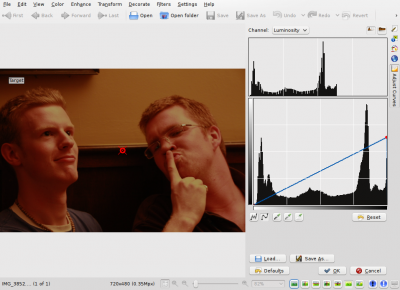
|
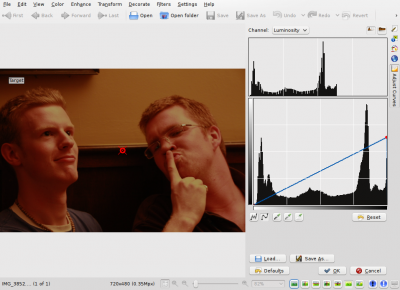
|
Сега вече, след повторна манипулация, челото не е толкова осветено:
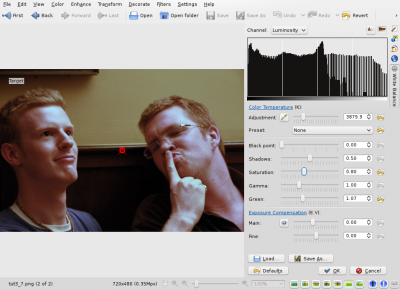
|
В същия инструмент, намалих насищането (), тъй като сенките бяха червеникави. Сега просто натиснете .
Преди да затворите снимката и да се похвалите с нея, настройте нивата, както го направихме в първия урок. Готово:
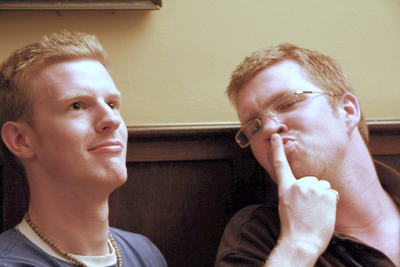
|
Изучихме поредния удобен инструмент. Надявам се поредицата от уроци да ви харесва и да ви е полезна, разбира се. Не се притеснявайте да предлагате идеи за подобрения. До следващия път!

